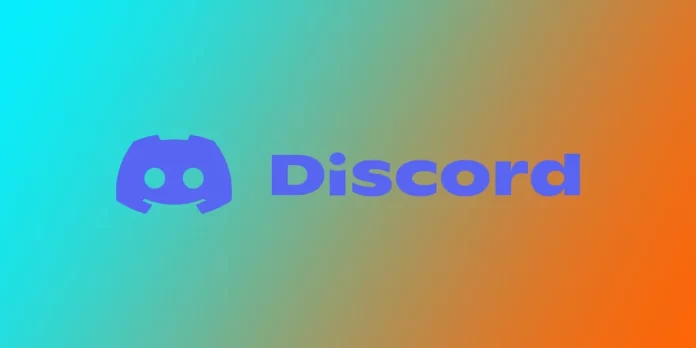Comme la plupart des gens, vous utilisez probablement Discord sur plusieurs appareils, tels que votre téléphone, votre tablette ou votre ordinateur. Mais que se passe-t-il si vous souhaitez vous déconnecter de Discord sur tous les appareils simultanément ? Peut-être avez-vous perdu un appareil ou souhaitez-vous améliorer la sécurité de votre compte. Quelle que soit la raison, se déconnecter de Discord sur chaque appareil peut être frustrant. Heureusement, Discord dispose d’une fonction intégrée permettant de se déconnecter simultanément de tous les appareils.
Comment se déconnecter de tous les appareils sur le bureau Discord ?
La plupart du temps, j’utilise Discord pour communiquer avec mes amis lorsque je joue à des jeux vidéo. Je vous propose donc de commencer par là. Peu importe que vous ayez un Mac, un Windows ou la version Web de l’application. Les instructions seront les mêmes pour vous. Pour vous déconnecter de tous les appareils dans Discord, vous devez :
- Ouvrez l’application Discord sur votre ordinateur et connectez-vous à votre compte si vous ne l’avez pas encore fait.
- Une fois connecté, cliquez sur l’icône de l’engrenage dans le coin inférieur gauche de l’écran pour ouvrir les paramètres de l’utilisateur.
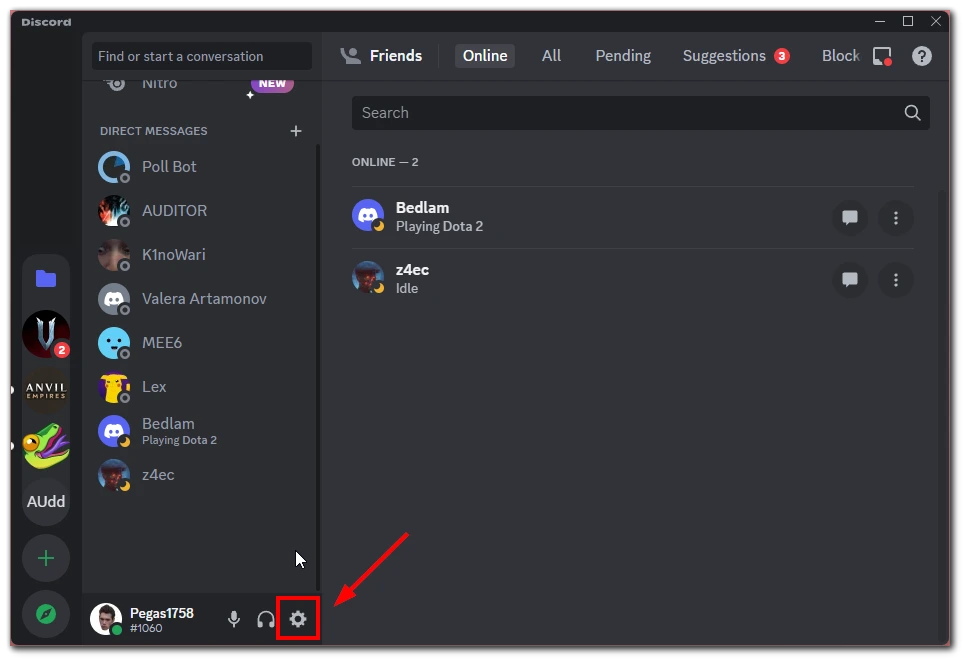
- Cliquez sur l’onglet « Appareils » sur le côté gauche de l’écran dans le menu Paramètres de l’utilisateur.
- Pour déconnecter tous les appareils simultanément, cliquez sur le bouton « Déconnecter tous les appareils connus » en bas de la section « Appareils ».
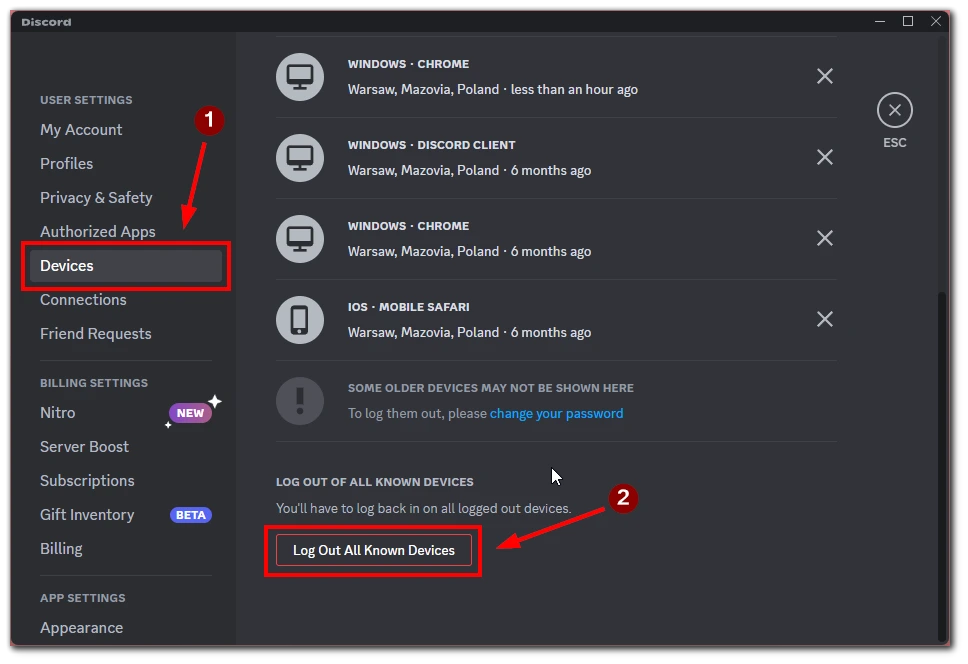
- Une fenêtre contextuelle s’affiche, vous demandant de confirmer que vous souhaitez vous déconnecter de tous les appareils. Cliquez sur le bouton « Déconnexion » pour continuer. Une fois que vous aurez confirmé, vous serez déconnecté de Discord sur tous les appareils, y compris l’application de bureau.
Voilà, c’est fait ! Vous avez réussi à vous déconnecter de Discord sur tous les appareils utilisant l’application de bureau. Il est important de noter que la déconnexion de toutes les sessions vous déconnectera également des chats vocaux ou textuels actifs. Veillez donc à sauvegarder toute information importante avant de vous déconnecter.
De plus, dans « Appareils », vous trouverez une liste complète de toutes les sessions Discord actives sur différents appareils. Au lieu d’aller partout à la fois, vous pouvez trouver l’appareil dont vous n’avez pas besoin et le supprimer en le marquant d’une croix. Cela vous permettra de vous déconnecter de Discord uniquement sur cet appareil.
Comment se déconnecter de tous les appareils sur l’application mobile Discord ?
En revanche, si je suis en déplacement ou si le microphone de mon ordinateur ne fonctionne pas, j’utilise mon smartphone. L’application mobile sur les iPhones et les Androïdes est exactement la même, vous avez donc besoin d’instructions pour vous déconnecter de tous les appareils :
- Tapez sur l’icône de votre profil en bas à droite de votre écran.
- Dans la liste des options, sélectionnez « Appareils ».
- Faites défiler la liste des appareils connectés jusqu’en bas et appuyez sur le bouton « Déconnecter tous les appareils connus ».
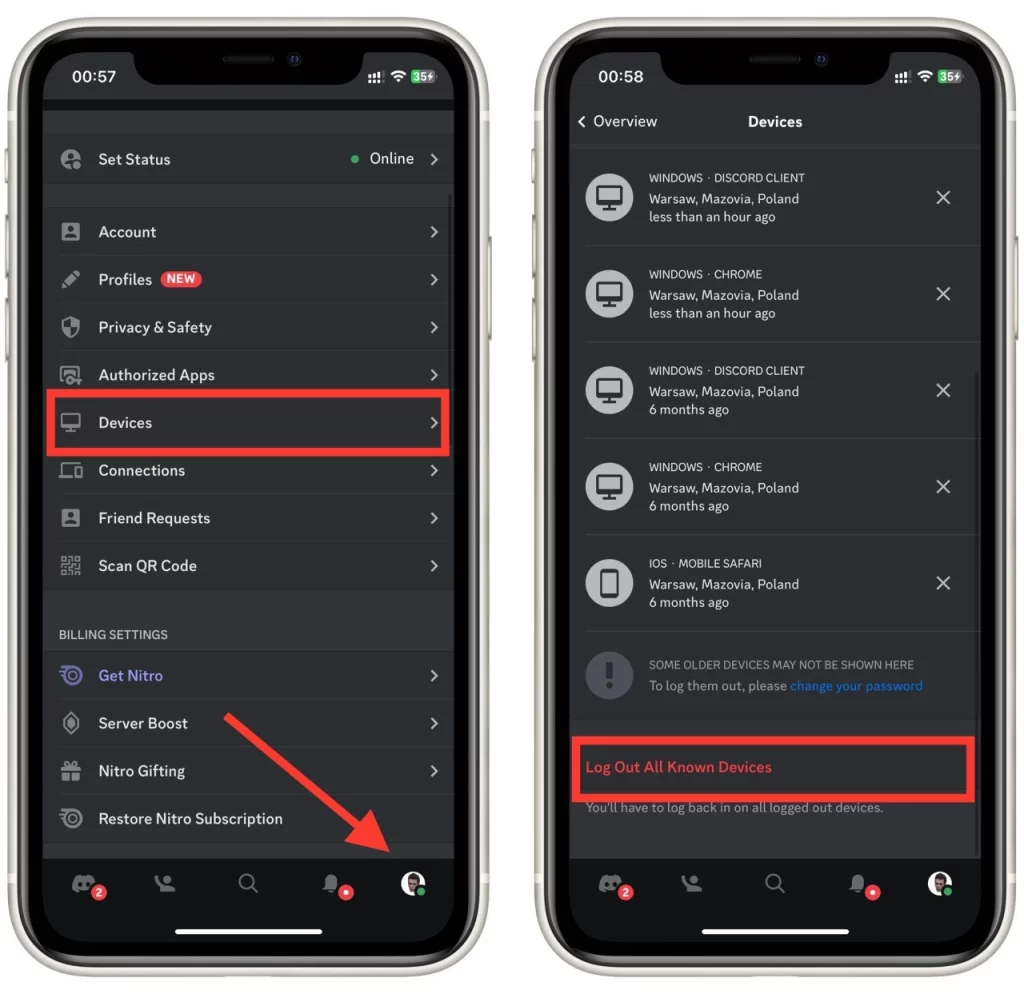
- Confirmez votre action, et vous avez terminé.
Tous les appareils, y compris votre smartphone, sont déconnectés de votre compte Discord. Cela signifie que vous devez saisir à nouveau votre identifiant et votre mot de passe pour accéder à nouveau à votre compte. Avant de vous déconnecter, assurez-vous de connaître les informations de connexion actuelles de votre compte.
Notez que vous pouvez également trouver ici une liste des appareils sur lesquels vous êtes connecté à votre compte Discord et vous déconnecter des appareils inutiles à l’aide de l’icône en forme de croix située à côté d’eux.
Comment se déconnecter de Discord sur le bureau
Mais que se passe-t-il si vous avez seulement besoin de vous déconnecter de Discord sur cet appareil ? C’est encore plus facile ! Les instructions sont les mêmes pour les versions Windows, Mac et Web. Pour ce faire, vous devez :
- Ouvrez l’application Discord sur votre ordinateur et assurez-vous d’être connecté.
- Cherchez l’icône de l’engrenage dans le coin inférieur gauche de l’écran et cliquez dessus.
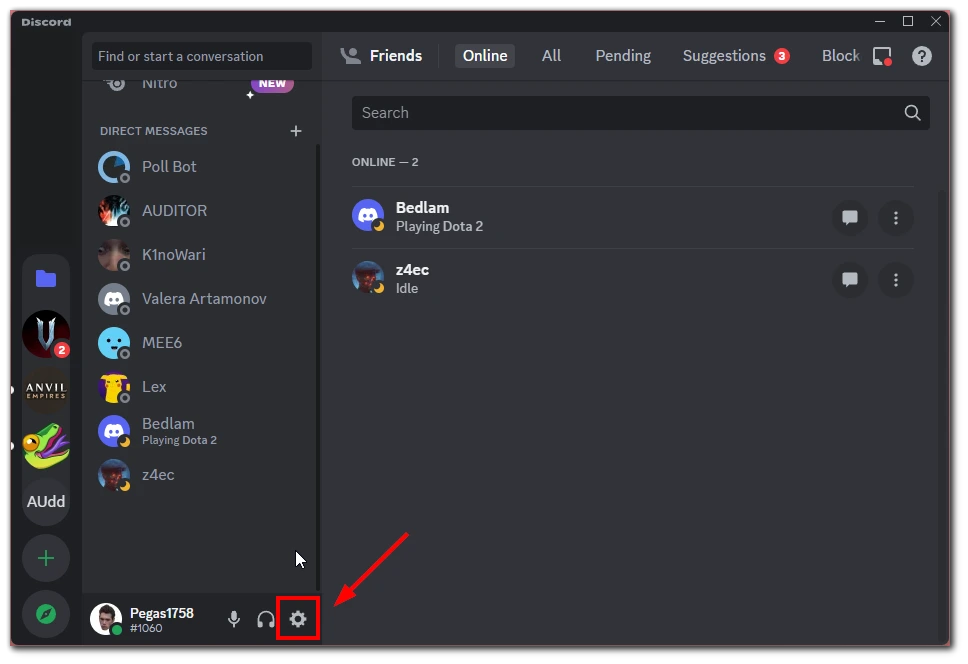
- Le menu des paramètres apparaît. Cliquez sur l’option « Déconnexion » au bas du menu.
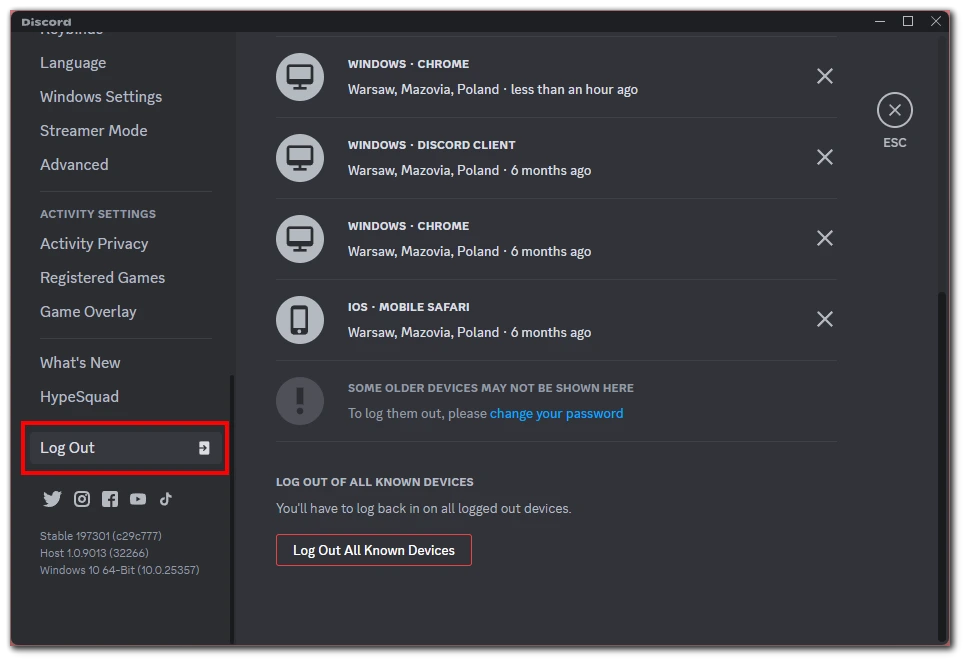
- Une fenêtre pop-up de confirmation s’affiche, vous demandant si vous souhaitez vous déconnecter. Cliquez sur le bouton « Déconnexion » pour confirmer.
Et voilà ! Vous êtes maintenant déconnecté de Discord sur votre bureau. N’oubliez pas que la déconnexion de l’application de bureau ne s’applique qu’à cet appareil spécifique. Si vous souhaitez vous déconnecter de tous les appareils, suivez les étapes décrites dans la section précédente.
Comment se déconnecter de Discord sur iPhone ou Android ?
Si vous êtes un utilisateur assidu de Discord sur votre appareil mobile, vous pouvez avoir besoin de vous déconnecter pour diverses raisons, comme la sécurité ou pour laisser quelqu’un d’autre utiliser votre téléphone. Voici comment vous déconnecter de Discord sur votre iPhone ou votre appareil Android :
- Ouvrez l’application Discord sur votre appareil mobile et assurez-vous d’être connecté.
- Tapez sur votre photo de profil dans le coin inférieur droit de l’écran pour accéder aux paramètres de votre compte.
- Dans le menu qui s’affiche, faites défiler la page jusqu’à ce que vous voyiez le bouton « Déconnexion » et tapez dessus.
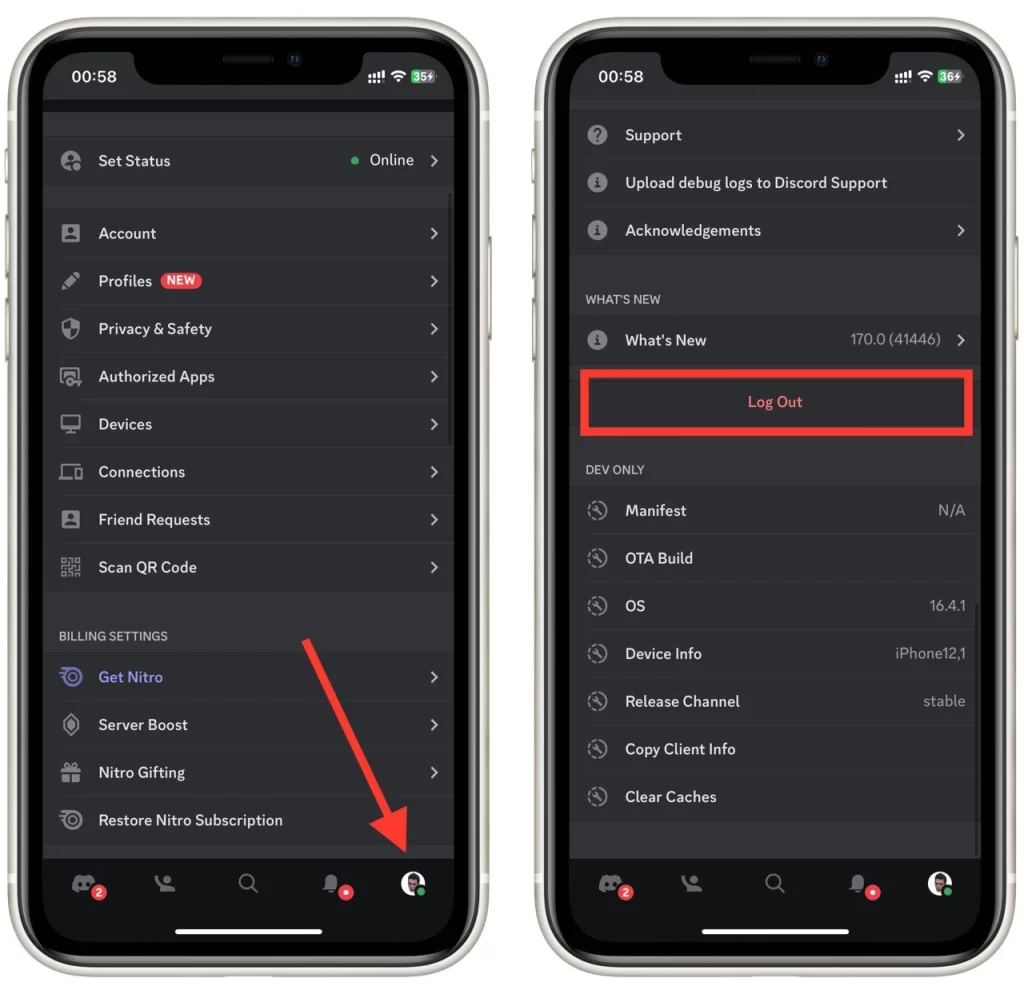
- Une fenêtre contextuelle de confirmation s’affiche pour vous demander si vous souhaitez vous déconnecter. Tapez sur « Déconnexion » pour confirmer.
- Vous serez déconnecté de Discord sur votre appareil mobile.
Et c’est tout ! Vous avez réussi à vous déconnecter de Discord sur votre iPhone ou votre appareil Android. N’oubliez pas que la déconnexion ne s’applique qu’à l’appareil que vous utilisez.
Comment changer le mot de passe sur Discord
Il existe un autre moyen radical d’échapper simultanément à toutes les sessions Discord. Vous pouvez changer votre mot de passe. Après cela, Discord mettra automatiquement fin à toutes les sessions actives, et vous devrez réintroduire votre compte avec un nouveau mot de passe sur tous les appareils. Pour ce faire, vous devez :
- Ouvrez l’application ou le site Web Discord et connectez-vous à votre compte.
- Cliquez sur l’icône en forme de roue dentée dans le coin inférieur gauche de l’écran pour accéder à vos paramètres d’utilisateur.
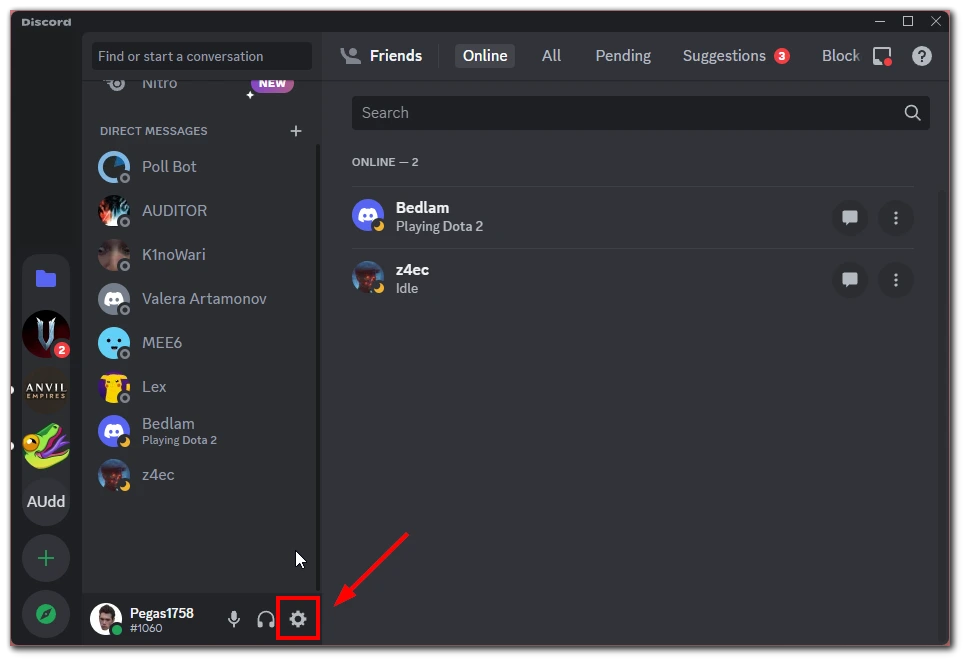
- Dans le menu de gauche, cliquez sur la section « Mon compte ».
- Faites défiler la page jusqu’à la section « Mot de passe et authentification » et cliquez sur le bouton « Modifier le mot de passe ».
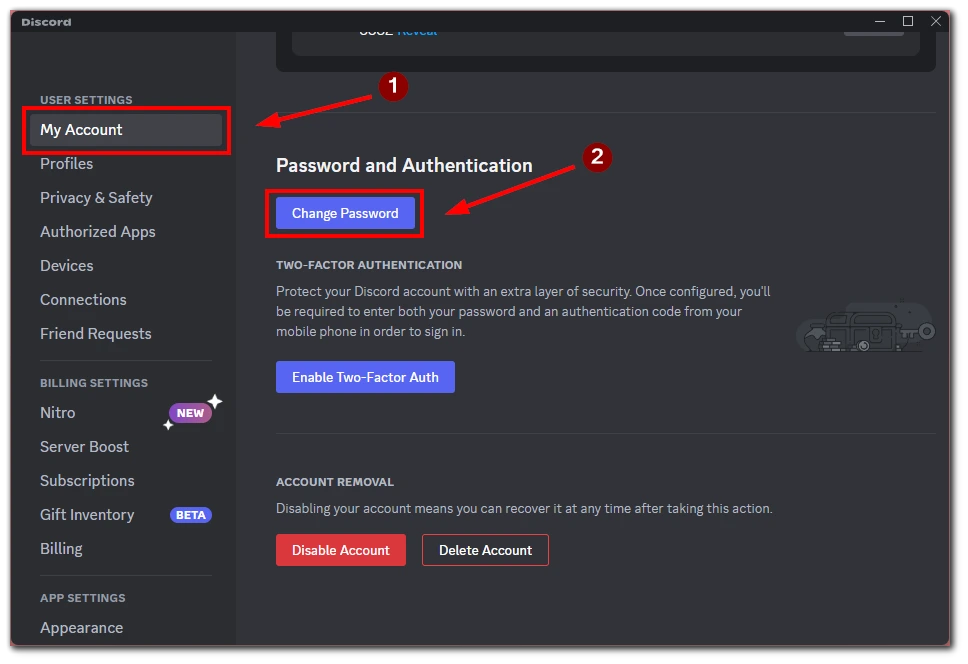
- Vous serez invité à saisir votre mot de passe actuel et un nouveau mot de passe. Veillez à créer un mot de passe fort et unique.
- Une fois que vous avez saisi votre nouveau mot de passe, cliquez sur le bouton « Terminé » pour mettre à jour votre mot de passe.
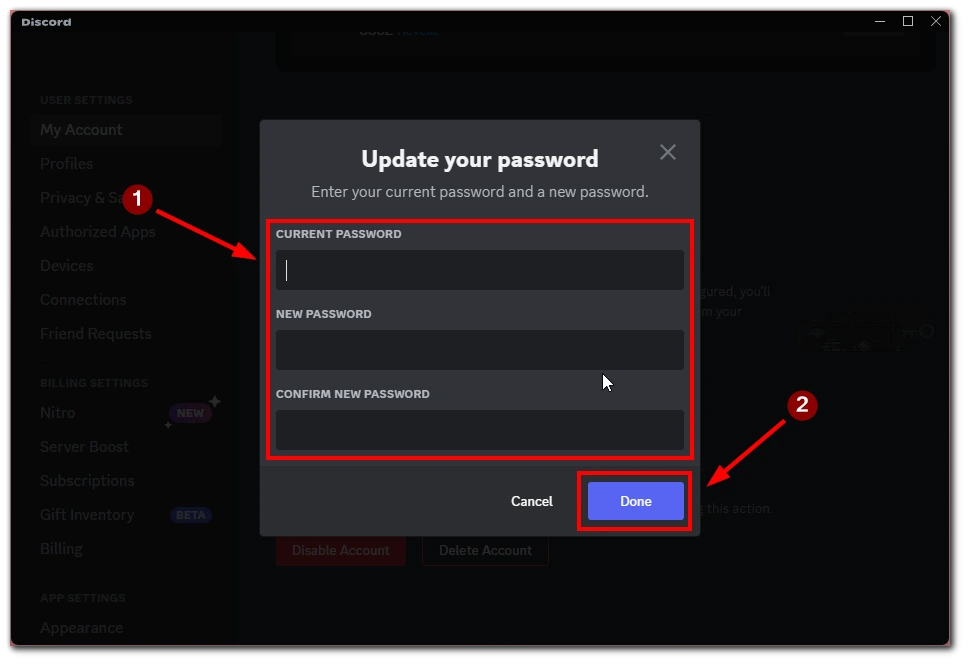
- Discord vous déconnectera alors de toutes les sessions actives. Vous devez vous reconnecter avec votre nouveau mot de passe sur n’importe quel appareil Discord.
Voilà, c’est fait ! Vous avez modifié votre mot de passe sur Discord avec succès. N’oubliez pas de conserver votre nouveau mot de passe en lieu sûr et d’éviter d’utiliser le même mot de passe sur plusieurs sites web ou services afin de garantir la sécurité de votre compte.